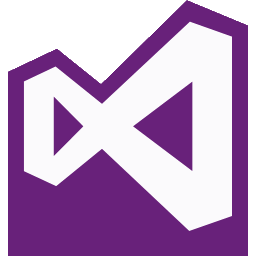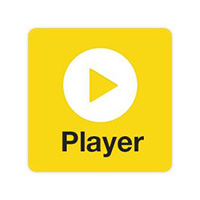KK教程资讯:带你了解最前沿的技术、资讯,海纳百川,学无止境!
win10系统explorer.exe停止工作自动重启故障现象修复方法
2020-03-18作者:KK小编来源:KK下载站整理
在win10系统中经常出现explorer.exe停止工作的问题,详细错误故障如下(大部分出现该故障的用户几乎相同,个别存在差异):
源
Windows Explorer
摘要
已停止工作
日期
2020/3/18 7:46
状态
已发送报告
描述
错误的应用程序路径: C:\Windows\explorer.exe
问题签名
问题事件名称: APPCRASH
应用程序名: Explorer.EXE
应用程序版本: 10.0.18362.693
应用程序时间戳: 587c1978
故障模块名称: StackHash_d401
故障模块版本: 10.0.18362.719
故障模块时间戳: 64d10ee0
异常代码: c0000374
异常偏移: PCH_BD_FROM_ntdll+0x000000000009CC14
OS 版本: 10.0.18363.2.0.0.768.99
区域设置 ID: 2052
其他信息 1: d401
其他信息 2: d40197255d6c3cea4dee318ea812651b
其他信息 3: 873a
其他信息 4: 873ab2894f5b4aa3330652969a8018ad
关于该问题的额外信息
存储段 ID: a1093d8404a4dc046f1a0df8e24548ae (2241119127169484974)
针对该故障kk下载小编给大家分享介绍下explorer.exe停止工作自动重启故障现象修复方法!
步骤(一)重新注册dll文件:
1. 请在开始菜单中搜索【命令提示符】,右击【以管理员身份运行】
2. 输入以下命令:
for %1 in (%windir%\system32\*.dll) do regsvr32.exe /s %1
for %i in (%windir%\system32\*.ocx) do regsvr32.exe /s %i
3. 完成后重启电脑,查看问题能否解决
步骤(二)干净启动,停止非核心的程序运作、卸载非必要的软件:
1. 卸载设备中的第三方安全软件和系统优化软件
2. 同时按【Windows 徽标键+R】,输入 【msconfig】,按回车(Enter)
3. 点击 【服务】>【隐藏所有 Microsoft 服务】>【全部禁用】
4. 启动【任务管理器】,点击 【启动】 选项卡,将所有启动项都禁用
5. 重启设备
步骤(三) 使用《sfc /scannow》和《Dism》自动扫描和修补系统档案,然後再重启电脑:
1. 右键点击任务栏上的Windows图标,选择【Microsoft Powershell(管理员)】
2. 逐一输入以下指令:
Dism /Online /Cleanup-Image /CheckHealth
Dism /Online /Cleanup-Image /ScanHealth
Dism /Online /Cleanup-Image /RestoreHealth
sfc /scannow
3. 重启电脑
4. 如果出现”有一些文件无法修复“的回报,重复步骤1-3几次
采用以上三个步骤可以彻底有效的解决explorer.exe停止工作自动重启故障问题的有效解决方法!
源
Windows Explorer
摘要
已停止工作
日期
2020/3/18 7:46
状态
已发送报告
描述
错误的应用程序路径: C:\Windows\explorer.exe
问题签名
问题事件名称: APPCRASH
应用程序名: Explorer.EXE
应用程序版本: 10.0.18362.693
应用程序时间戳: 587c1978
故障模块名称: StackHash_d401
故障模块版本: 10.0.18362.719
故障模块时间戳: 64d10ee0
异常代码: c0000374
异常偏移: PCH_BD_FROM_ntdll+0x000000000009CC14
OS 版本: 10.0.18363.2.0.0.768.99
区域设置 ID: 2052
其他信息 1: d401
其他信息 2: d40197255d6c3cea4dee318ea812651b
其他信息 3: 873a
其他信息 4: 873ab2894f5b4aa3330652969a8018ad
关于该问题的额外信息
存储段 ID: a1093d8404a4dc046f1a0df8e24548ae (2241119127169484974)
针对该故障kk下载小编给大家分享介绍下explorer.exe停止工作自动重启故障现象修复方法!
explorer.exe停止工作自动重启故障现象修复方法
步骤(一)重新注册dll文件:
1. 请在开始菜单中搜索【命令提示符】,右击【以管理员身份运行】
2. 输入以下命令:
for %1 in (%windir%\system32\*.dll) do regsvr32.exe /s %1
for %i in (%windir%\system32\*.ocx) do regsvr32.exe /s %i
3. 完成后重启电脑,查看问题能否解决
步骤(二)干净启动,停止非核心的程序运作、卸载非必要的软件:
1. 卸载设备中的第三方安全软件和系统优化软件
2. 同时按【Windows 徽标键+R】,输入 【msconfig】,按回车(Enter)
3. 点击 【服务】>【隐藏所有 Microsoft 服务】>【全部禁用】
4. 启动【任务管理器】,点击 【启动】 选项卡,将所有启动项都禁用
5. 重启设备
步骤(三) 使用《sfc /scannow》和《Dism》自动扫描和修补系统档案,然後再重启电脑:
1. 右键点击任务栏上的Windows图标,选择【Microsoft Powershell(管理员)】
2. 逐一输入以下指令:
Dism /Online /Cleanup-Image /CheckHealth
Dism /Online /Cleanup-Image /ScanHealth
Dism /Online /Cleanup-Image /RestoreHealth
sfc /scannow
3. 重启电脑
4. 如果出现”有一些文件无法修复“的回报,重复步骤1-3几次
采用以上三个步骤可以彻底有效的解决explorer.exe停止工作自动重启故障问题的有效解决方法!
相关文章
猜你喜欢
热门文章
沙盒与副本吃鸡模式
 沙盒与副本是一个带有生存建造和刷装备要素的IO类游戏。和你曾玩过的刷装备RPG类似,你的主要目的就是反复击败敌人、升级刷装备, 不过生存建造要素给了你更多的发挥空间。...
沙盒与副本是一个带有生存建造和刷装备要素的IO类游戏。和你曾玩过的刷装备RPG类似,你的主要目的就是反复击败敌人、升级刷装备, 不过生存建造要素给了你更多的发挥空间。...- 《诛仙世界》
- win10右下角的天气和资讯怎么关闭
- 羊了个羊通关方法(亲测有效)_羊了个羊通关教程[把难度降低]
- 第五人格许愿码怎么领?第五人格最新许愿码免费领取2022[可用]
- CAD无法复制编辑:此块含有代理对象,不能在块编辑器中进行编辑的解决方法
- P2PWIFICAM如何连接监控设备?P2PWIFICAM使用方法
- AirMirror怎么控制另一部手机?AirMirror远程控制方法
- 魔影工厂怎么压缩视频大小?魔影工厂压缩视频的方法
- 魔影工厂怎么转换格式?魔影工厂转换视频格式的方法
本类排行
- 1电脑声音小怎么办?电脑音量已经调到最大声音还是很小的解决方法
- 2XP密钥_WinXP序列号珍藏永久可用版
- 3Xbox Game Bar是什么软件,Xbox Game Bar可以删除吗
- 4NVDisplay.Container.exe是什么进程,如何删除?
- 5如何删除百度网盘右键菜单?百度网盘去掉右键菜单方法
- 6今日热点弹窗广告属性于哪个软件?小编教你找到并删除今日热点
- 7win10你当前运行的Windows 版本即将终止支持是什么意思,要怎么办?
- 8Win10 Taskbarsearch是什么?taskbarsearch怎么关闭删除?
- 9百度网盘同步空间文件夹怎么删除?百度网盘同步空间删除方法
- 10sysmain服务是什么?Win10 sysmain服务可以禁用吗?
相关下载
关注KK手机站